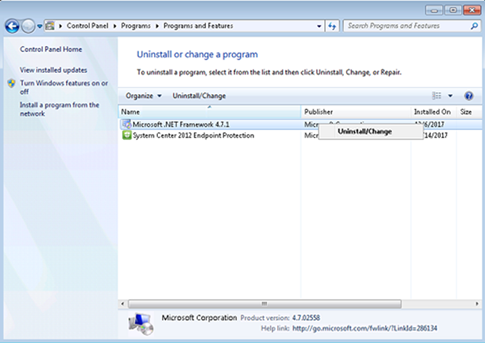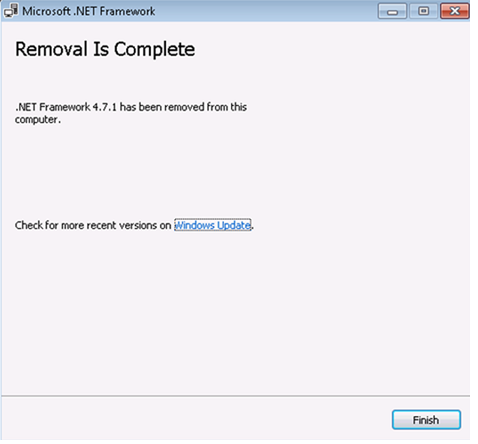簡介
解決此問題的更新已於 2018 年 1 月 24 日發行,在 Windows Update、WSUS 和 Microsoft Update Catalog 提供。 如需詳細資訊,請參閱<如何取得此更新>一節。
症狀
要求遞補字型或未包含在目前所選字型中的字元的 Windows Presentation Foundation (WPF) 應用程式,傳回下列錯誤訊息:
System.TypeInitializationException
FileFormatException: No FontFamily element found in FontFamilyCollection that matches current OS or greater: Win7SP1. (在 FontFamilyCollection 中找不到符合目前作業系統或更新版本: Win7SP1 的 FontFamily 項目)
Inner exception originates from: CompositeFontParser (內部例外狀況源自 CompositeFontParser)
如何取得此更新
"Update for Microsoft .NET Framework 4.7.1 on Windows 7 SP1 and Windows Server 2008 R2 SP1 (KB4074906)" 是以選用更新的形式,透過 Windows Update、WSUS 和 Microsoft Update Catalog 提供。
注意:只有遇到本文所述症狀的系統,才會收到更新。
Windows Update
您可以透過 Windows Update 取得此更新。 開啟自動更新後,就會自動下載並安裝此更新。 如需有關如何自動取得安全性更新的詳細資訊,請參閱 Windows Update: 常見問題集。
Microsoft Update Catalog
若要取得此更新的獨立套件,請前往 Microsoft Update Catalog 網站。
Windows Software Update Services (WSUS)
在您的 WSUS 伺服器上,請依照下列步驟執行:
-
依序選取 [開始]、[系統管理工具] 和 [Microsoft Windows Server Update Services 3.0]。
-
展開 ComputerName,然後選取 [動作]。
-
選取 [匯入更新]。
-
WSUS 隨即開啟瀏覽器視窗,系統可能會在視窗中提示您安裝 ActiveX 控制項。 請安裝 ActiveX 控制項,以便繼續執行。
-
安裝 ActiveX 控制項後,就會出現 [Microsoft Update Catalog] 畫面。 在 [Search] 方塊中,輸入 4074906,然後按一下 [Search]。
-
找出符合您環境中作業系統、語言及處理器的 .NET Framework 套件。 按一下 [Add] 將套件新增至籃中。
-
當您選取需要的所有套件時,選取 [View Basket]。
-
選取 [Import] 將套件匯入至 WSUS 伺服器。
-
套件匯入完成之後,選取 [Close] 返回 WSUS。
這些更新現可透過 WSUS 進行安裝。
先決條件
安裝這個更新沒有先決條件。
重新啟動需求
套用此更新後,您可能必須重新啟動電腦。
更新取代資訊
此更新不會取代任何先前的更新。
因應措施
若要避開此問題,請使用下列其中一個方法。
方法 1
為了保持 .NET 4.7.1 的安裝並持續防範 1 月安全性更新所解決的弱點,請解除安裝 1 月 .NET Framework 安全性和品質彙總套件 (KB 4055002),然後安裝 1 月 .NET Framework 僅限安全性更新 (KB 4054183)。若要執行這項操作,請依照下列步驟執行:
-
在 [控制台] 中,開啟 Windows Update 項目,然後選取 [檢視更新記錄]。
-
在 [檢視更新記錄] 清單中,找出並選取 [Microsoft .NET Framework 4.6、4.6.1、4.6.2、4.7、4.7.1 的安全性更新 (KB4055002)], 然後選取 [解除安裝]。
-
提示您確認解除安裝時,請選取 [是]。
-
出現提示時,請重新啟動電腦。
-
從下列連結下載並安裝適合您作業系統設定的 [Windows 7 SP1 和 Windows Server 2008 R2 SP1 的 .NET Framework 4.6、4.6.1、4.6.2、4.7 和 4.7.1,以及 Windows Server 2008 SP2 的 .NET Framework 4.6 的僅限安全性更新 (KB 4054183)]:
-
依照安裝提示執行,然後重新啟動電腦 (若出現提示的話)。
方法 2
回復至先前的 .NET Framework 版本。 若要執行這項操作,請依照下列步驟執行:
-
在 [控制台] 中,開啟 [程式和功能] 項目。
-
在 [解除安裝或變更程式] 清單中,找出並選取 [Microsoft .NET Framework 4.7.1],然後選取 [解除安裝/變更]。
-
選取 [從這部電腦移除 .NET Framework 4.7.1],然後選取 [下一步]。
-
選取 [繼續] 以確認解除安裝。
-
解除安裝完成之後,選取 [完成]。
-
出現提示時,請重新啟動電腦。
注意:解除安裝 .NET Framework 4.7.1 之後,您的電腦不再具有任何 .NET Framework 4 版本。 您必須重新安裝 .NET Framework 4.x 版本,例如 .NET Framework 4.7。
檔案資訊
適用於所有支援的系統版本
|
檔案名稱 |
檔案版本 |
檔案大小 |
日期 |
時間 |
|---|---|---|---|---|
|
GlobalUserInterface.CompositeFont |
Not applicable |
186,009 |
18-Jan-2018 |
Not applicable |